Как скачать файл со Скайпа?
Содержание статьи
Любой из ваших контактов может присылать вам файлы в Skype. Вы можете получать файлы любого типа и размера, в том числе текстовые документы, фотографии и презентации, и это значительно облегчает задачу доставки материалов бесплатно как для вас, так и для отправителя. Эти вопросы и ответы расскажут вам, как скачать файл со скайпа.
- Что нужно сделать, чтобы получить файл?
- Как найти файл, который мне прислали ранее?
- Как просматривать отдельные файлы, если они были присланы вместе?
- Может ли ко мне попасть вирус при получении файлов в Skype?

Размер и количество файлов
Размер и количество файлов, которые можно отправлять через Skype, никак не ограничиваются, а если во время передачи файла у вас разорвется интернет-соединение, отправка файла будет автоматически возобновлена после восстановления соединения, даже если отправитель и получатель на некоторое время выйдут из сети.
Как скачать файл со Скайпа: данные передаваемые через Skype, надежно шифруются
Как и звонки между абонентами Skype, все файлы, передаваемые через Skype, надежно шифруются. Это необходимо для того, чтобы защитить данные, которые вы передаете через Интернет, от несанкционированного доступа, и вы можете быть уверены, что переданный файл не сможет открыть никто, кроме отправителя и получателя.
Что нужно сделать, чтобы получить файл?
Когда кто-то пытается отправить вам файл, в окне чата появляется соответствующее сообщение.
Чтобы принять файл:
- Нажмите кнопку «Сохранить как«.
- Появится окно с предупреждением о том, что файлы могут содержать вирусы, и просьбой подтвердить принятие. Если вы не хотите, чтобы это окно появлялось в будущем, поставьте в нем соответствующий флажок.
- Выберите, куда вы хотите сохранить файл.
- Сохранив файл в нужной папке, вы сможете либо открыть его нажатием на «Открыть файл«, либо открыть ту папку, куда он был сохранен (для этого нажмите «Показать в папке«).
Как скачать файл со Скайпа: найти который мне прислали ранее?
Присланные вашими контактами файлы можно найти в чате с их отправителем:
- Войдите в Skype.
- В списке контактов нажмите на имя абонента, приславшего вам файл. Откроется история вашего чата с этим контактом.
- Чтобы просмотреть предыдущие сообщения, нажмите соответственно «Вчера», «7 дней», «30 дней», «3 месяца» или «6 месяцев».
- Найдите нужный файл в чате.
- Нажмите «Открыть файл» или «Показать в папке«.
Чтобы просмотреть список всех отправленных и полученных вами файлов, в главном меню выберите «Вид» > «Обмен файлами«. В списке будет указан отправитель файла, имя файла, дата и время отправки. С помощью этой информации вы сможете найти нужный файл в истории чата с вашим контактом.
Как просматривать отдельные файлы, если они были присланы вместе?
Если вам прислали сразу несколько файлов, вы увидите черную стрелку рядом со значком, указывающим на эти файлы. Нажмите на эту стрелку, чтобы открыть список посылаемых вам файлов, а также статус доставки каждого из них:
Как скачать файл со Скайпа: может ли ко мне попасть вирус при получении?
При получении файлов от третьих лиц в любых почтовых программах и других программах для передачи и отправки файлов и при загрузке файлов из Интернета необходимо принимать меры предосторожности. Мы настоятельно рекомендуем вам пользоваться актуальными антивирусными программами для проверки всех входящих файлов, даже если вы хорошо знаете их отправителей.
Поделитесь радостью с самыми дорогими людьми!
Отправьте друзьям фотографии, родителям — видеоотчет о прошедших праздниках, а сестре — рецепт того вкусного блюда, которое ей так понравилось. И все это через Skype!



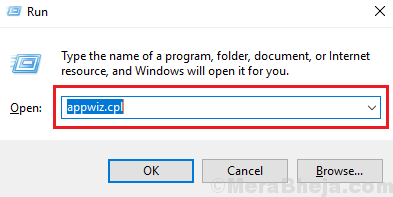

Комментарии 0